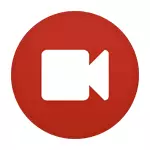
Ovaj pregled će imati najbolje plaćeni i besplatni programi za snimanje na ekranu, za svaki program će biti kratki pregled svojih mogućnosti i aplikacija, kao i reference, gdje se može preuzeti i kupiti. Gotovo siguran da možete među njima pronaći program koji je pogodan za svoje ciljeve. To može biti korisno: najbolji besplatni video uređivanja za Windows, snimanje video iz ekrana Mac u QuickTime Player.
Za početak, napominjem da su programi za snimanje video iz ekrana su različiti i funkcija nije baš isto, tako da ako se koristi FRAPS možete lako snimite video igre sa prihvatljivim FPS (ali ne zapiše desktop), a zatim u nekim drugim softver normalno to će biti samo zapis lekcije o korištenju operativnog sistema, programa, i slično - to jest, one stvari koje ne zahtijevaju visok FPS i lako se oblog tokom snimanja. Kada opisuje program ću spomenuti kako će odgovarati. Prvo, to će biti oko besplatni programi za pisanje igre i desktop, zatim oko plaća, ponekad i više funkcionalan, proizvoda za iste svrhe. Ja također preporučujem da pažljivo instalirati besplatan softver i, poželjno je provjeriti na VirusTotal. U vrijeme pisanja pregleda, sve je čisto, ali ne fizički slijediti ovaj.
Ugrađeni video snimanje sa ekrana i iz Windows 10 igara
U Windows 10, podržana video kartica pojavila mogućnost za snimanje video iz igre i redovne programe sa ugrađenim sistemima. Sve što je potrebno da biste koristili ovu mogućnost - idite u aplikaciju Xbox (ako ste uklonili svoje pločice iz izbornika Start, koristite pretragu u traci zadataka), otvorite postavke i idite na ekran karticu Settings Record.

Zatim, možete konfigurirati hotkeys za uključivanje na panelu igra (na slici ispod), uključite i onemogućiti snimanje ekrana i zvuka, uključujući i od mikrofona, promijeniti kvalitetu video i drugih parametara.

Prema vlastitim senzacije, implementacija funkcija je jednostavan i praktičan za početnike korisnika. Nedostaci - potrebe za Microsoft računa u Windows 10, kao i, ponekad, čudno "kočnice", a ne na samom snimanju, a kad se poziva igra panel (nisam našao objašnjenje, a ja posmatrati na dva računala - vrlo moćan i ne baš). Na neke druge karakteristike od Windows 10, koji nisu bili u prethodnim verzijama OS.
Besplatni softver za pisanje na ekranu
A sada idemo na programe možete preuzeti i uživajte u besplatnom. Među njima ćete teško pronaći one s kojima će se ispostaviti da efikasno snimanje igre video, međutim, za snimanje samo ekranu, rad u Windows i druge akcije, njihove sposobnosti vjerojatno će sasvim dovoljno.Koristeći OBS Studio za snimanje desktop i video iz igre
Free OBS Studio Moćan softver program koji vam omogućava da servis (u YouTube, Twitch, itd) Vaš scenaristi, kao i snimanje videa sa ekrana, od igara, od kamera (i moguće je preklapanje slike sa web kamere , Snimanje zvuka iz više izvora, a ne samo).

U isto vrijeme, OBS je dostupan i na ruskom (što nije uvijek tako preuzeti programe ove vrste). Možda za početnike korisnika, program može prvi izgleda ne vrlo jednostavan, ali ako ima stvarno mogućnosti širok snimanje ekrana i besplatan - preporučujem da probam. Detalji o korištenju i gdje za preuzimanje: video zapisa na ekranu - Desktop i od igara u Obs Studio.
Nvidia Shadowplay.
Ako vaše računalo ima podržanom grafičku karticu NVIDIA, a zatim u NVIDIA GeForce Experience, naći ćete funkciju ShadowPlay dizajniran za snimanje video igre i desktop.
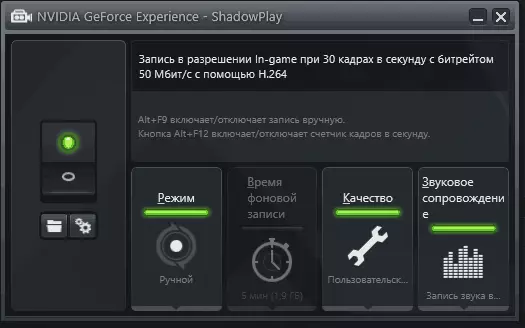
Sa izuzetkom nekih "propuste" NVIDIA ShadowPlay radi dobro, što vam omogućava da se visoko kvalitetne video sa postavkama ti treba, uz zvuk sa računara ili mikrofon bez ikakvih dodatnih programa (zbog GeForce Iskustvo i tako instaliran gotovo svim vlasnicima moderne NVIDIA grafičke kartice). Sam sebe, zapisujem video za Youtube kanal koristim ovaj alat, savjetujem ti i pokušati vas.
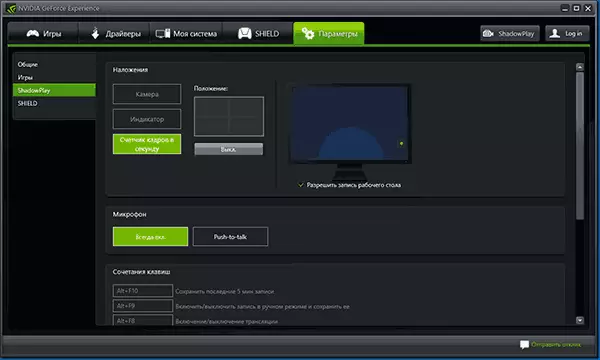
Detalji: Snimanje video iz ekrana u Nvidia Shadowplay.
Snimak.
Snimak je vrlo jednostavan i praktičan besplatan program za snimanje video iz ekrana u Windows 10, 8 i Windows 7 uz mogućnost overlay web kameru, ulaz sa tastature, snimanje zvuka sa računara i mikrofon.
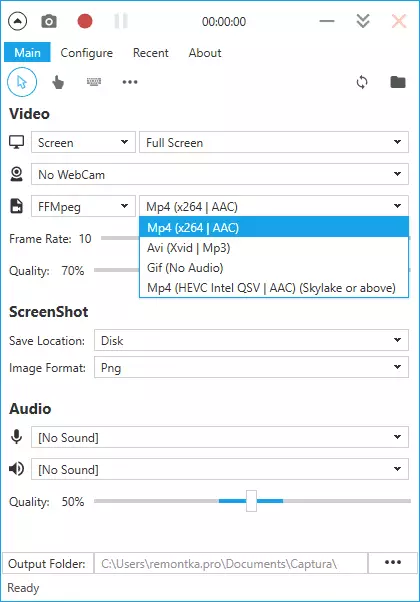
Uprkos činjenici da ne postoji ruski jezik sučelja u programu, siguran sam da ga razumiju čak i početnicima, više o korisnosti: snimanje video iz ekrana u slobodnoj Snimak programa.
Ezvid
U slobodno EZVID program, osim za snimanje videa i zvuka, tu je i ugrađeni u jednostavnim video editor, s kojima možete podijeliti ili kombinirati više video, dodati slike ili tekst na video. Web stranica označava da pomoću Ezvida možete snimiti i zaslon igre, ali nisam isprobao ovu opciju da ga koristim.

Na službenoj web stranici programa http://www.ezvid.com/ možete naći lekcije da ga koriste, kao i demonstracija valjci, kao što su video uzeti u Minecraft igri. Općenito, rezultat je dobar. Podržan je zvučni zapis, kako iz Windows i mikrofon.
Rylstim screen diktafon.

Vjerovatno najjednostavniji program za pisanje ekrana - samo ga morate pokrenuti, odredite kodek za video, brzinu kadrova i mjesto za spremanje, a zatim kliknite gumb "Start Snimou". Da biste zaustavili snimanje, morate kliknuti F9 ili koristiti ikonu programa u sistemskoj ladici Windows. Program možete besplatno preuzeti sa službene stranice http://www.sketchman-studio.com/rylstim-screen-recorder/.
Tinytake.
Program TinyTake, pored svoje slobodno, ima vrlo ugodan sučelje, radi na računarima sa Windows XP, Windows 7 i Windows 8 (obavezno od 4 GB RAM-a) i uz pomoć lako možete snimiti video ili screenshotove ceo ekran i pojedinih područja.

Pored stvari opisane pomoću ovog programa možete dodati napomene da su slike, dijeliti stvorili materijal u socijalnim službama i druge radnje. Preuzmite besplatni program sa stranice http://tinytake.com/
Plaćeni programi za pisanje video zapisa i radne površine
A sada o platio program isti profil, ako niste našli potrebne funkcije u slobodnom alat ili iz nekog razloga, nisu došli sa svojim zadacima.Bandicam Screen Program za snimanje
Bandicam - plaćen, a vjerovatno najpopularniji softver za pisanje video zapisa i radne površine Windows. Jedna od glavnih prednosti programa je stabilan posao čak i na slabim računarima, malim učinkom na FPS u igrama i širok raspon video zapisa.
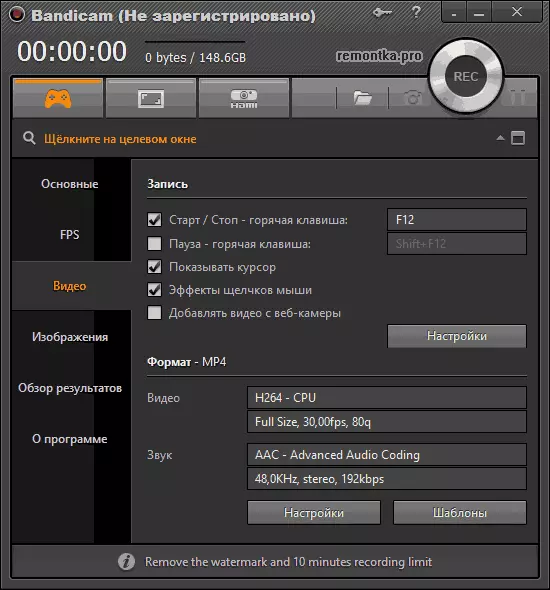
Kao što i priliči plaćene proizvode, program ima jednostavan i razumljivo sučelje na ruskom, u kojoj će novajlija razumiju. Sa radom i izvršenje Bandicam svojih funkcija, i ja nisam imao nikakvih problema, preporučujem da probate (sa zvaničnog sajta možete preuzeti besplatnu probnu verziju). Detalji: Snimite video sa ekrana u Bandicamu.
Prevara
Fraps je najpoznatiji od programa za snimanje video zapisa iz igara. Program je vrlo jednostavan za korištenje, omogućava vam snimanje videozapisa sa visokim FPS-om, dobrom kompresijom i kvalitetom. Pored ovih prednosti, frapse imaju i vrlo jednostavno i praktično sučelje.
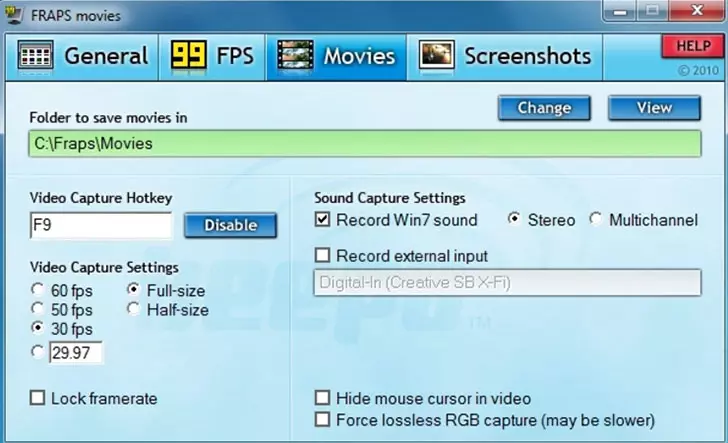
Fraps programski interfejs
Sa FORAPS-om ne možete snimati video i zvuk iz igre, samostalno instaliranje FPS video zapisa, već i izvedite testove performansi u igri ili uklonite snimke zaslona igre. Za svaku radnju možete konfigurirati hotkeys i druge parametre. Većina onih koji trebaju snimiti video zapis sa ekrana u profesionalne svrhe, izaberite precizno FORPS, zbog svoje jednostavnosti, funkcionalnosti i visokog kvaliteta rada. Zapis je moguć u gotovo bilo kojoj rezoluciji sa brzinom okvira do 120 sekundi.
Možete preuzeti ili kupiti Fraps na službenoj web stranici http://www.fraps.com/. Tu je i besplatna verzija ovog programa, međutim, nameće niz ograničenja upotrebe: video vrijeme snimanja je ne više od 30 sekundi, a povrh svega - oznaka vode FRAPS. Cijena programa je 37 dolara.
Nekako do testnih frapsa u mom radu nisam mogao (jednostavno nemam igre na računaru), kao i shvatio, program nije ažuriran vrlo dugo, a iz podržanih sustava se navodi samo Windows XP (Ali pokrenut je i Windows 10). Istovremeno, recenzije o tome u dijelu reprodukcije video zapisa uglavnom su pozitivne.
Dxtory.
Glavna upotreba drugog programa, DXTORY - također, snimanje video zapisa. S ovim softverom možete lako snimiti ekran u aplikacijama pomoću DirectX-a i OpenGL-a za prikaz (a ovo su gotovo sve igre). Prema podacima o službenoj web stranici http://exkode.com/dxtory-features-en.html, specijalni kodek bez gubitaka koristi se za snimanje, omogućavajući pružanje najviših kvaliteta primljenog videozapisa.

Naravno, snimanje zvuka je podržano (iz igre ili iz mikrofona), konfiguriranje FPS-a, stvarajući snimku zaslona i izvoz video u široku paletu formata. Zanimljiva dodatna programska sposobnost: Ako imate dva ili više tvrdih diskova, može li ih istovremeno koristiti za snimanje video zapisa, a ne trebate stvarati radni niz - sve se radi automatski. Šta daje? Velika rekordna brzina i zaostaje koji su uobičajeni u takvim zadacima.
Akcijska Krajnja zarobljavanje.
Ovo je treći i zadnji programi za snimanje videa iz igara sa ekrana računara. Sva tri, usput su profesionalni programi za ove svrhe. Službena web stranica programa u kojem se može preuzeti (probna verzija za 30 dana - besplatno): http://mirillis.com/en/products/action.html

Jedna od glavnih prednosti programa, u odnosu na prethodno opisane - manje zaostajanje za vrijeme snimanja (u finalu video), koji se javlja s vremena na vrijeme, pogotovo ako nemate najproduktivnija računar. Hvatanje program sučelje Akcija Ultimate je jasan, jednostavan i atraktivan. Meni sadrži jezičke za snimanje video, audio, ispitivanja, kreiranje screenshot iz igre, kao i postavke hotkeys.
Možete snimiti cijelu Windows radnoj površini sa frekvencijom od 60 fps ili odrediti poseban prozor, program ili dio ekrana na zapisnik. Za direktan unos ekran u MP4, dozvole su podržani do 1920 do 1080 sa frekvencijom od 60 slika u sekundi. Zvuk se snima u istom fajlu rezultat.
Programi za pisanje ekranu, stvaranje lekcije i instrukcije (plaća)
U ovom dijelu, komercijalnih profesionalnih programa će biti predstavljen pomoću kojih možete spaliti ono što se događa na ekranu, ali oni su manje pogodne za igre, i još mnogo toga - za snimanje akcije u različitim programima.Snagit.
Snagit je jedan od najboljih programa pomoću kojeg možete snimiti ono što se događa na ekranu ili odvojeni prostor ekrana. Osim toga, program ima napredne funkcije za stvaranje screenshot, na primjer: možete ukloniti cijeli web stranice, u čitavom svojom visinom, bez obzira na to koliko je potrebno da se pomiče na more.

Preuzeli program, kao i gledaju lekcije pomoću programa Snagit, možete na web stranici developer http://www.techsmith.com/snagit.html. Tu je i besplatan suđenje. Program radi na Windows XP, 7 i 8, kao i Mac OS X 10.8 i više.
ScreenHunter Pro 6.
Program ScreenHunter postoji ne samo u Pro verziji, ali i plus i Lite, ali sve potrebne funkcije, da biste napisali video i audio iz ekrana samo verziju Pro. Sa ovim, možete lako snimiti video, audio, slike na ekranu, uključujući i više monitora u isto vrijeme. Podržava Windows 7 i Windows 8 (8.1).
U principu, popis programa funkcija je impresivna i to će odgovarati gotovo bilo ciljeva vezanih za snimanje video lekcije, instrukcije i sl. Da biste saznali više o tome, kao i kupiti i preuzeti sami na računaru, možete na službenoj web stranici http://www.wisdom-soft.com/products/screenhunter.htm
Nadam se da među programima opisani ćete pronaći onaj koji je pogodan za vaše potrebe. Napomena: Ako je potrebno pisati bez play video, ali lekcija, na sajtu postoji još jedan pregled desktop snimanje softver besplatni softver za pisanje desktop.
